Windows 8 –
Lektion 18: säkerhet och underhåll
/sv / windows8 / opening-your-files-with-different-apps/content /
säkerhet och underhåll
på många sätt är Windows 8 Den säkraste versionen av Windows som någonsin släppts. Det finns en väsentligt sänkt risk att ladda ner skadlig programvara eftersom de appar du använder från startskärmen är antingen utformade eller godkända av Microsoft. Windows 8 innehåller också ett antal säkerhetsfunktioner för att hålla dig säker.
i den här lektionen lär du dig mer om hur Windows 8 skyddar din dator. Vi pratar också om att använda Action Center för att lösa potentiella säkerhetsrisker, felsöka problem med din dator och hur du återställer ditt system.
säkerhetsfunktioner i Windows 8
Windows 8 använder en mängd olika verktyg för att skydda dig från virus, skadlig kod och andra skadliga program som kan skada din dator. Många av dessa tjänster körs i bakgrunden, så du kanske inte ens märker att de ständigt arbetar för att hålla dig säker.
- Användarkontokontroll
Användarkontokontroll varnar dig när ETT program eller en användare försöker ändra datorns inställningar. Skärmen låses tillfälligt tills en administratör kan bekräfta ändringarna. Detta hjälper till att skydda din dator mot skadlig programvara och oavsiktliga ändringar. Användarkontokontroll låter dig också bestämma hur ofta du får dessa varningar.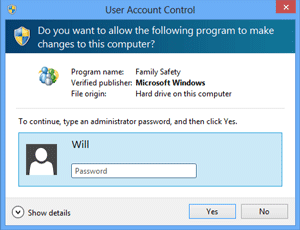 Användarkontokontroll
Användarkontokontroll - Windows Defender
Windows Defender ger antivirus och malware skydd för din dator. Förutom att skanna din dator efter potentiellt skadliga applikationer, ger Windows Defender realtidsskydd, dubbelkontrollerar varje fil eller program du öppnar utan att sakta ner datorn.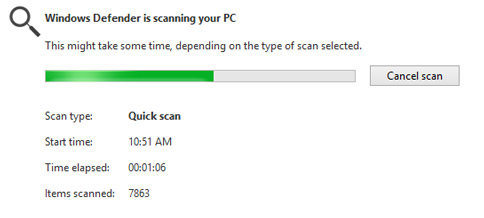 Windows Defender
Windows Defender
- Windows SmartScreen
när din dator upptäcker ett säkerhetshot från en fil eller ett program, kommer Windows SmartScreen att meddela dig med en helskärmsvarning. När du ser den här varningsskärmen bör du välja att inte öppna filen eller applikationen om du inte kan verifiera att den inte kommer att skada din dator.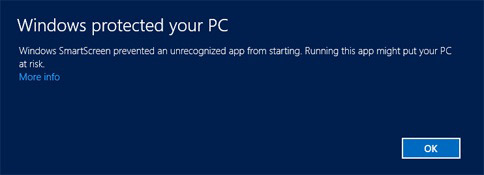 Windows SmartScreen
Windows SmartScreen
- Windows Firewall
som standard skyddar Windows 8 din Internetanslutning med Windows Firewall. En brandvägg förhindrar obehörig åtkomst från externa anslutningar och skyddar ditt nätverk från hot som kan skada din dator.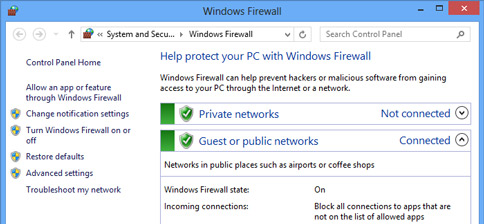 Windows-brandväggen
Windows-brandväggen
Action Center
Action Center är en central plats för att visa säkerhets-och underhållsmeddelanden, vilket gör det lättare att identifiera och lösa problem med din dator. Action Center kan nås från Skrivbordsvyn.
för att öppna Action Center:
om du har några viktiga meddelanden visar flaggikonen på aktivitetsfältet en röd X-symbol  .
.
- för att öppna Action Center, Klicka på flaggikonen i aktivitetsfältet.
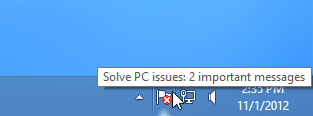 klicka på Action Center-ikonen i aktivitetsfältet
klicka på Action Center-ikonen i aktivitetsfältet - alla aktuella meddelanden visas.
- klicka på Öppna Åtgärdscenter för att svara på aktuella meddelanden.
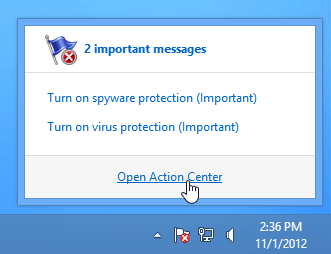 öppnar Action Center
öppnar Action Center
lösa problem med Action Center:
dina aktuella meddelanden visas i fönstret Action Center. En röd stapel indikerar dina viktigaste meddelanden, medan en gul stapel indikerar de som inte kräver omedelbar uppmärksamhet. En knapp visas till höger om ett meddelande om det finns en lösning för säkerhets-eller underhållsproblemet.
- för att åtgärda ett problem, klicka på lösningsknappen och följ instruktionerna på skärmen. När du är klar försvinner meddelandet från Action Center.
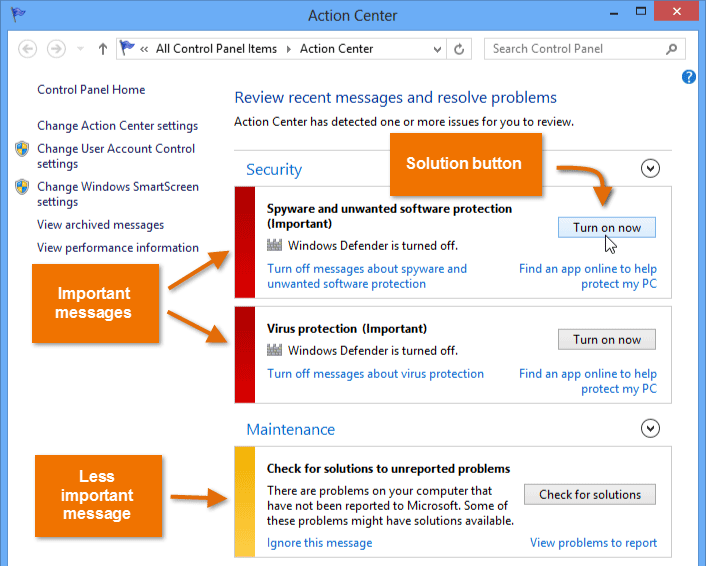 lösa problem med Action Center
lösa problem med Action Center
vissa meddelanden är helt enkelt aviseringar och indikerar inte ett problem med din dator. Dessa meddelanden kommer inte att innehålla en lösningsknapp, men de kan fortfarande ha viktig information eller instruktioner.
felsökning
inte alla datorproblem visas i Action Center. Du kan till exempel ha problem med ett visst program eller en enhet eller ansluta till Internet. För dessa typer av problem vill du öppna felsökningsfönstret.
- för att komma åt felsökningsfönstret, klicka på Felsökning längst ner i Åtgärdscentret. Du kommer att se flera olika alternativ som hjälper dig att identifiera och åtgärda problem med din programvara och hårdvara.
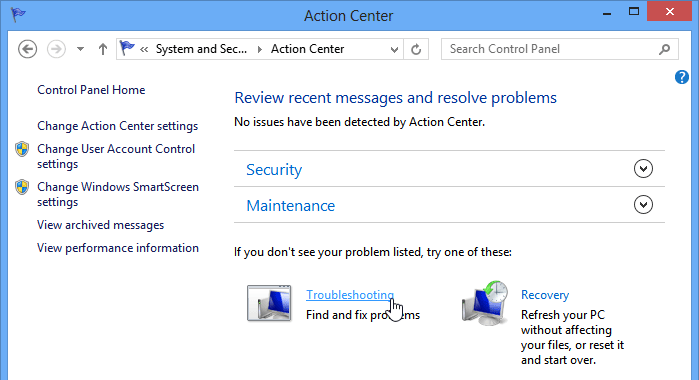 öppna felsökningsfönstret
öppna felsökningsfönstret
klicka på knapparna i det interaktiva nedan för att lära dig mer om hur du använder felsökningsfönstret. Observera att din dator kan ha en något annorlunda lista med alternativ.
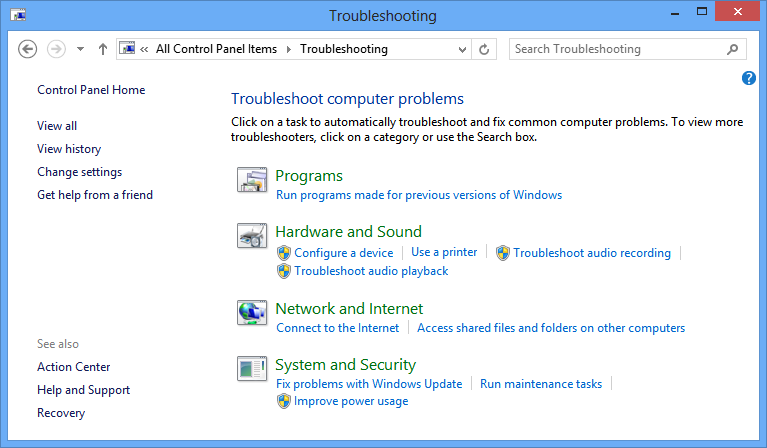
System och säkerhet
Använd dessa alternativ för att åtgärda problem med den senaste Windows-uppdateringen och utföra underhåll.
nätverk och Internet
Använd dessa alternativ för att lösa problem relaterade till anslutning och fildelning.
maskinvara och ljud
Använd dessa alternativ för att åtgärda problem relaterade till en extern enhet, som en skrivare eller bildskärm.
program
Klicka här för att felsöka problem med program som har utformats för tidigare versioner av Windows.
använda Systemåterställning
du kan ibland uppleva problem med din dator efter att ha öppnat vissa filer eller program från Internet, vilket kan påverka dina systeminställningar. Systemåterställning är ofta det enklaste sättet att åtgärda dessa typer av problem. Systemåterställning låter dig” spola tillbaka ” dina systeminställningar till en tidigare tidpunkt, kallad en återställningspunkt. Tänk på att en systemåterställning inte raderar dina nyligen skapade filer, och det kan inte heller användas för att återställa förlorade dokument eller andra filer. Det kan dock avinstallera Nyligen tillagda program och drivrutiner.
för att utföra en systemåterställning:
- leta reda på och välj återställning längst ner i Action Center-rutan.
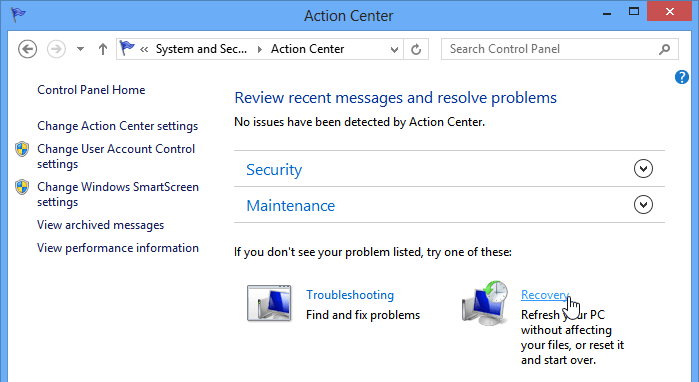 åtkomst till återställningsverktyg
åtkomst till återställningsverktyg - klicka på Öppna Systemåterställning.
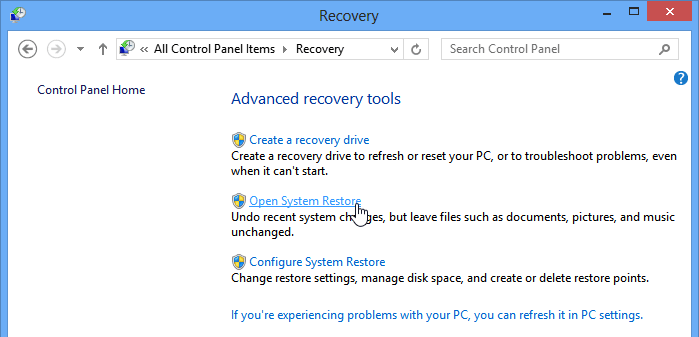 klicka på Öppna Systemåterställning
klicka på Öppna Systemåterställning - dialogrutan Systemåterställning visas. Följ instruktionerna på skärmen för att återställa systeminställningarna till en tidigare återställningspunkt.
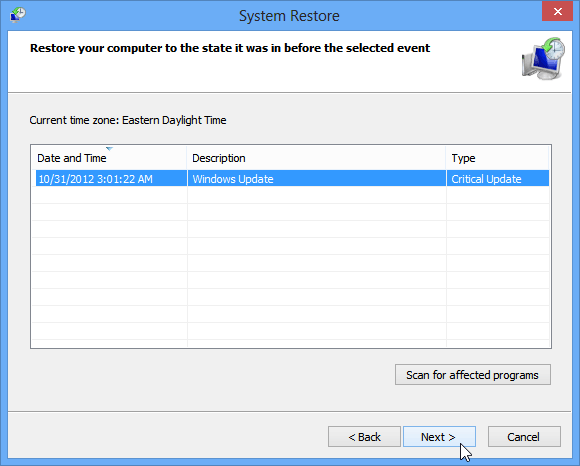 välja en återställningspunkt
välja en återställningspunkt
/sv / windows8 / varför-du-bör-uppgradera-till-windows-10 / innehåll /